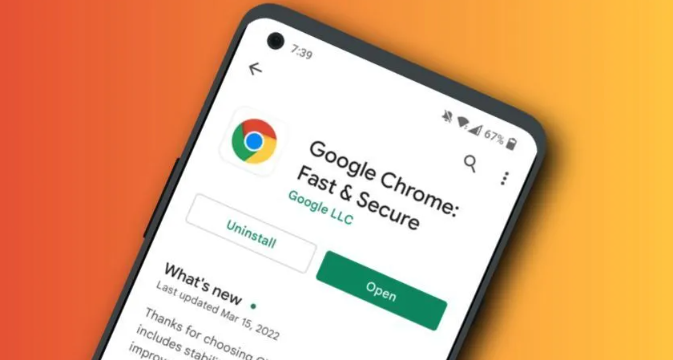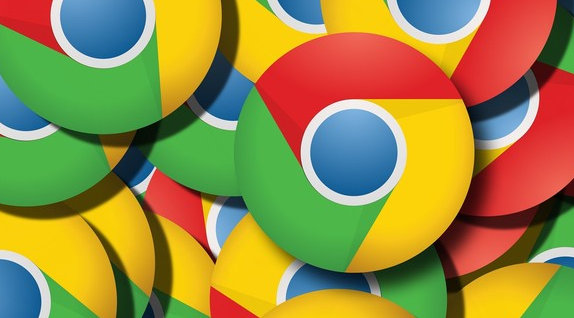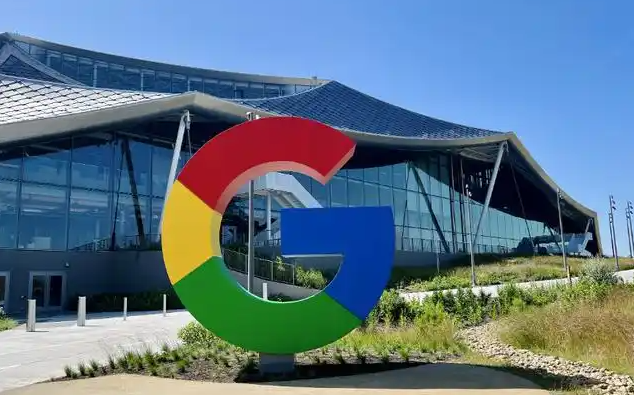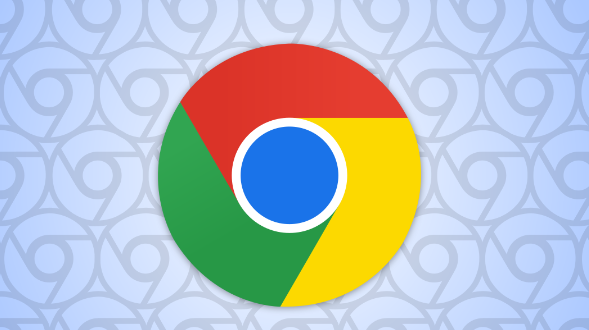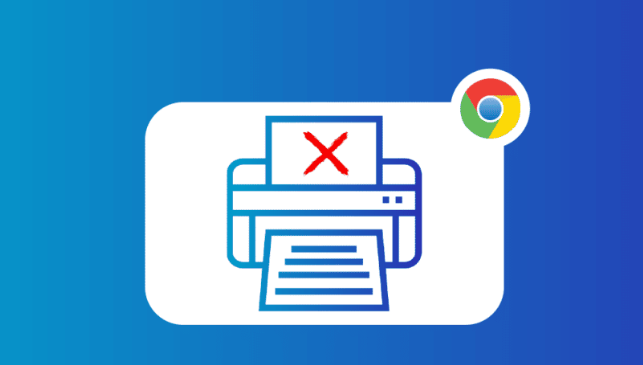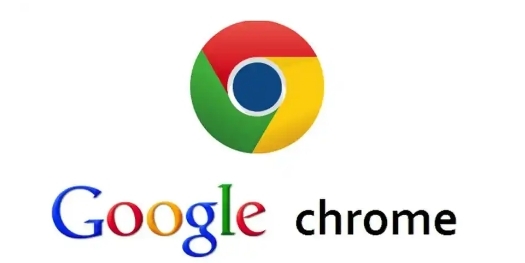教程详情
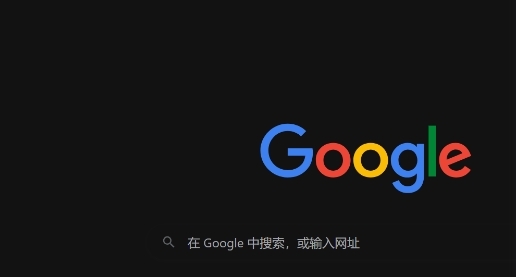
一、使用浏览器内置开发者工具
1. 打开开发者工具:在谷歌浏览器中,可以通过按F12键或者右键点击网页选择“检查”来打开开发者工具。
2. 查看元素面板:在开发者工具中,切换到“Elements”(元素)选项卡。这里会显示网页的HTML结构,可以通过鼠标悬停在代码上来高亮对应的网页元素,或者直接点击代码来选中元素。例如,如果你想识别网页中的某个按钮,可以在元素面板中找到对应的button标签并点击它,这样在网页上该按钮就会被高亮显示,同时在元素面板中也会定位到该元素的代码位置。
3. 利用搜索功能:在元素面板中,可以使用搜索框(Ctrl + F)来查找特定的元素。比如,如果你知道元素的class名称或者id名称,可以直接在搜索框中输入这些标识符来快速定位元素。这对于复杂网页中查找特定元素非常有用,尤其是当网页结构比较复杂,手动查找比较困难的时候。
二、借助Chrome扩展程序
1. 查找相关扩展:访问谷歌浏览器的扩展程序商店,在搜索框中输入“网页元素自动识别”等关键词。会有一些专门用于帮助用户识别网页元素的扩展程序。例如,“Web Scraper”等扩展(具体扩展名称和可用性可能随时间变化)。
2. 安装和使用扩展:选择合适的扩展程序后,点击“安装”按钮进行安装。安装完成后,根据扩展程序的说明进行操作。通常,这些扩展程序会提供一些工具,如在网页上添加标识元素的图标或者菜单选项。用户可以通过点击这些图标或者选择菜单项来启动元素识别功能。扩展程序可能会以不同的方式显示元素信息,比如弹出窗口显示元素的HTML代码、属性值等,方便用户进行查看和分析。
三、通过编写脚本实现
1. 学习JavaScript基础知识:如果想要更灵活地实现网页元素自动识别,可以学习一些JavaScript编程知识。JavaScript是操作网页元素的重要语言,在谷歌浏览器中可以通过控制台(Console)来运行JavaScript代码。例如,简单的代码`document.getElementById("elementId")`可以找到网页中id为“elementId”的元素(假设该元素存在)。
2. 编写自定义脚本:根据网页的特点和需求,编写JavaScript脚本来自动识别元素。比如,你可以编写脚本遍历网页中的所有链接元素(a标签),并输出它们的href属性值。脚本如下:
javascript
var links = document.getElementsByTagName("a");
for (var i = 0; i < links.length; i++) {
console.log(links[i].href);
}
将这段代码复制到谷歌浏览器的控制台中回车执行,就可以在控制台中看到网页中所有链接的URL地址。通过不断修改和完善脚本,可以实现更复杂的网页元素自动识别功能,满足特定的需求。